Hướng Dẫn Chỉnh Sửa Ảnh Chèn Chữ Trên iPhone: Tạo Nội Dung Độc Đáo Với Chỉ Một Vài Cú Chạm
Chỉnh sửa ảnh và chèn chữ trên iPhone là một kỹ năng hữu ích không chỉ giúp bạn tạo ra những bức ảnh đẹp mà còn hỗ trợ bạn truyền tải thông điệp hoặc thêm thông tin vào hình ảnh một cách dễ dàng. Với sự hỗ trợ của các ứng dụng chỉnh sửa ảnh mạnh mẽ, bạn có thể sáng tạo và tùy chỉnh từng bức ảnh theo cách của riêng mình. Trong bài viết này, chúng ta sẽ cùng tìm hiểu cách chỉnh sửa ảnh và chèn chữ trên iPhone một cách chi tiết và đơn giản.
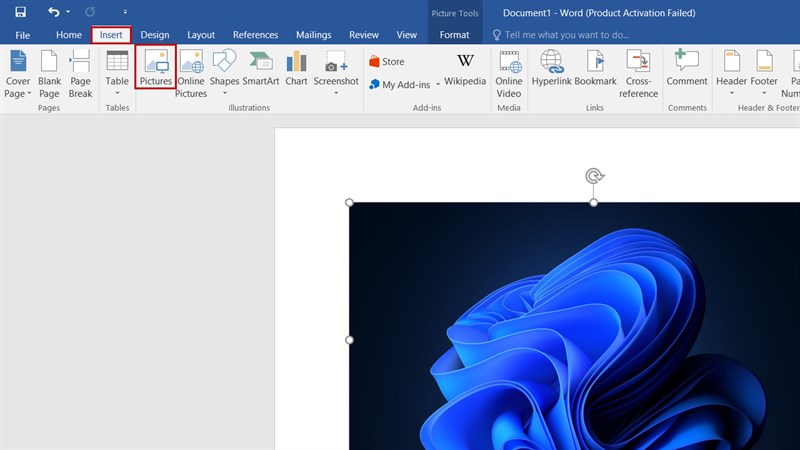
Tại Sao Chỉnh Sửa Ảnh và Chèn Chữ Trên iPhone Quan Trọng?
iPhone không chỉ là một thiết bị di động mạnh mẽ để gọi điện và nhắn tin, mà còn là một công cụ tuyệt vời để sáng tạo và chỉnh sửa ảnh. Bạn có thể nhanh chóng tạo ra các bức ảnh cá nhân hóa cho bài đăng trên mạng xã hội, các bức ảnh quảng cáo, hay thậm chí là những hình ảnh phục vụ công việc. Việc chèn chữ vào ảnh giúp:
- Tăng tính thẩm mỹ: Chữ giúp bức ảnh trở nên độc đáo và thu hút người xem.
- Truyền tải thông điệp: Dễ dàng truyền tải nội dung, thông điệp hoặc ghi chú ngay trên hình ảnh.
- Tạo nội dung cho mạng xã hội: Chèn chữ vào ảnh giúp bạn tạo những bài đăng chuyên nghiệp trên Facebook, Instagram, Twitter, v.v.
Các Ứng Dụng Chỉnh Sửa Ảnh và Chèn Chữ Trên iPhone
Trên iPhone, bạn có nhiều ứng dụng để chỉnh sửa ảnh và chèn chữ, từ các ứng dụng đơn giản đến các phần mềm chỉnh sửa ảnh chuyên nghiệp. Dưới đây là một số ứng dụng phổ biến bạn có thể sử dụng:
1. Ứng Dụng Photos (Ảnh)
Ứng dụng Photos trên iPhone không chỉ giúp bạn xem ảnh mà còn có những công cụ chỉnh sửa cơ bản để bạn có thể thêm chữ vào ảnh.
- Cách thực hiện:
- Mở ứng dụng Photos và chọn ảnh muốn chỉnh sửa.
- Nhấn Edit ở góc trên bên phải.
- Chọn Markup (biểu tượng bút vẽ) từ các công cụ chỉnh sửa.
- Dùng công cụ Text để thêm chữ vào ảnh. Bạn có thể thay đổi font chữ, kích thước, màu sắc và vị trí của chữ.
- Sau khi chỉnh sửa xong, nhấn Done để lưu lại.
2. Canva
Canva là một ứng dụng chỉnh sửa ảnh cực kỳ phổ biến và dễ sử dụng, giúp bạn tạo ra những thiết kế đẹp mắt chỉ với vài cú chạm. Canva cung cấp rất nhiều mẫu chữ, hiệu ứng và phông chữ để bạn lựa chọn.
- Cách thực hiện:
- Tải và mở Canva trên iPhone.
- Chọn Create a Design và chọn kích thước ảnh bạn muốn tạo.
- Chọn Uploads để tải ảnh bạn muốn chỉnh sửa lên Canva.
- Sử dụng công cụ Text để thêm chữ vào ảnh, chọn phông chữ, màu sắc, kích thước và vị trí phù hợp.
- Sau khi hoàn tất, nhấn Download để lưu ảnh xuống thiết bị của bạn.
3. Phonto
Phonto là một ứng dụng đơn giản nhưng mạnh mẽ, chuyên dành cho việc chèn chữ vào ảnh. Với Phonto, bạn có thể thêm văn bản vào ảnh với nhiều kiểu chữ đẹp và hiệu ứng độc đáo.
- Cách thực hiện:
- Tải và mở Phonto trên iPhone.
- Chọn ảnh bạn muốn chèn chữ.
- Chọn Add Text và gõ văn bản bạn muốn thêm vào ảnh.
- Sử dụng các tùy chọn chỉnh sửa như Font, Size, Color, và Rotation để tạo hiệu ứng chữ độc đáo.
- Lưu ảnh sau khi hoàn tất chỉnh sửa.
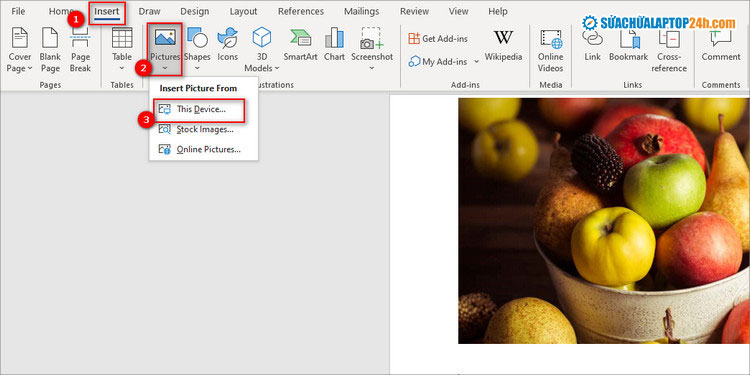
4. Snapseed
Snapseed là ứng dụng chỉnh sửa ảnh mạnh mẽ của Google, giúp bạn chỉnh sửa ảnh với các công cụ chỉnh sửa chuyên nghiệp. Mặc dù nó chủ yếu được dùng để chỉnh sửa hình ảnh, nhưng Snapseed cũng hỗ trợ chèn chữ vào ảnh qua công cụ Text.
- Cách thực hiện:
- Mở Snapseed và chọn ảnh bạn muốn chỉnh sửa.
- Chọn công cụ Text từ danh sách các công cụ chỉnh sửa.
- Gõ văn bản bạn muốn thêm vào ảnh và điều chỉnh kiểu chữ, kích thước, màu sắc.
- Lưu ảnh khi hoàn tất.
5. Over
Over là một ứng dụng tuyệt vời giúp bạn tạo ra các hình ảnh truyền thông xã hội, quảng cáo, thiệp mời với chữ đẹp và hiệu ứng mạnh mẽ.
- Cách thực hiện:
- Mở Over và chọn ảnh bạn muốn chèn chữ.
- Chọn Text và gõ chữ vào ảnh.
- Tùy chỉnh phông chữ, màu sắc và kích thước sao cho phù hợp.
- Lưu ảnh sau khi hoàn tất.
Mẹo Chỉnh Sửa Ảnh và Chèn Chữ Hiệu Quả Trên iPhone
Để việc chỉnh sửa ảnh và chèn chữ trên iPhone trở nên chuyên nghiệp và ấn tượng, dưới đây là một số mẹo hữu ích:
1. Chọn Phông Chữ Phù Hợp
Phông chữ là yếu tố quan trọng giúp bức ảnh của bạn trở nên nổi bật. Hãy chọn một phông chữ đơn giản và dễ đọc, nhưng cũng nên có sự sáng tạo nếu bạn muốn bức ảnh trông ấn tượng hơn.
- Mẹo: Nếu bạn đang tạo nội dung cho các mạng xã hội, hãy sử dụng những phông chữ dễ đọc và rõ ràng.
2. Chỉnh Sửa Kích Thước Chữ
Điều chỉnh kích thước chữ sao cho phù hợp với không gian của ảnh. Không nên làm chữ quá lớn vì nó có thể làm mất đi vẻ đẹp tự nhiên của bức ảnh.
- Mẹo: Nếu chữ quá nhỏ, người xem sẽ khó đọc, nhưng nếu chữ quá lớn, sẽ làm mất đi tính thẩm mỹ của ảnh.
3. Sử Dụng Màu Sắc Hài Hòa
Chọn màu chữ tương phản với nền ảnh nhưng không quá chói mắt. Màu sắc của chữ cũng có thể tạo cảm giác cho người xem về thông điệp bạn muốn truyền tải.
4. Thêm Hiệu Ứng cho Chữ
Một số ứng dụng như Canva hoặc Phonto cho phép bạn thêm các hiệu ứng chữ như đổ bóng, làm nổi bật, hoặc thêm viền. Điều này giúp chữ trở nên dễ nhìn và nổi bật hơn trên ảnh.
5. Đặt Chữ Ở Vị Trí Phù Hợp
Hãy chắc chắn rằng chữ được đặt ở vị trí dễ nhìn, không che khuất các chi tiết quan trọng của ảnh. Bạn có thể thử nghiệm với các vị trí khác nhau và xem thử vị trí nào phù hợp nhất.
Các Câu Hỏi Thường Gặp
1. Có thể chỉnh sửa ảnh và chèn chữ trực tiếp trên iPhone không?
Có, bạn hoàn toàn có thể chỉnh sửa ảnh và chèn chữ trực tiếp trên iPhone với các ứng dụng như Photos, Canva, Phonto, Snapseed, và Over.
2. Ứng dụng nào tốt nhất để chèn chữ vào ảnh trên iPhone?
Tùy vào nhu cầu của bạn, các ứng dụng như Canva và Phonto rất phù hợp cho việc chèn chữ với nhiều phông chữ và hiệu ứng đẹp mắt. Nếu bạn muốn chỉnh sửa chuyên nghiệp hơn, Snapseed là một lựa chọn tuyệt vời.
3. Tôi có thể chỉnh sửa ảnh miễn phí trên iPhone không?
Có, hầu hết các ứng dụng chỉnh sửa ảnh và chèn chữ trên iPhone đều cung cấp phiên bản miễn phí với đầy đủ tính năng cơ bản. Tuy nhiên, một số ứng dụng có tính năng cao cấp yêu cầu mua thêm.
Kết Luận
Việc chỉnh sửa ảnh và chèn chữ trên iPhone không còn là điều khó khăn nữa nhờ vào sự hỗ trợ của các ứng dụng mạnh mẽ như Photos, Canva, Phonto, Snapseed và Over. Bạn có thể dễ dàng tạo ra những bức ảnh độc đáo và chuyên nghiệp để phục vụ cho nhu cầu cá nhân hoặc công việc. Hãy thử ngay hôm nay và sáng tạo những bức ảnh của riêng mình nhé!

